《360软件管家》卸载软件具体操作教程
《360软件管家》卸载软件具体操作教程,很多用户在使用过程中不知道删除软件的具体方法,感兴趣的可以跟着手机精灵网小编一起往下看看。
操作步骤如下:
1、首先需要先进入到360软件管家的主界面,大家在卸载删除软件前,最好是先对“卸载设置”进行自定义的调整,从而帮助用户在卸载软件时,将软件中的所有注册表与残留信息进行完整的删除,直接在右上角找到“菜单”选项,点击之后将会出现下拉功能栏目,360软件管家卸载软件的方法介绍,如下图所示:
2、弹出设置界面后,将卸载设置中红框标注内的两个选项进行勾选,“一键卸载功能”可以帮助用户节省卸载所需的时间,“卸载后强力清扫功能”可以使软件卸载完成之后删除残留的注册表与痕迹,从而节省更大的硬盘空间,当然其他功能选项用户也可以根据自己的实际情况进行调整,360软件管家卸载软件的方法介绍了,如下图所示:
3、360软件管家的上方有不同的栏目可供选择,其中的“卸载”栏目就是今天所说的重点,进入此功能后大家可以看到每个软件的评分、占用空间大小、安装时间与使用频率,如果你想要将软件进行批量卸载,只需要勾选多个软件前的空格,之后点击下方的“一键卸载”选项即可卸载;如果你想要单独卸载某个软件,也可以360软件管家卸载软件的方法介绍,如下图所示:
4、360软件管家卸载软件的方法介绍,每个软件节省的占用空间也会呈现在大家面前,删除软件就是这么简单,如下图所示:
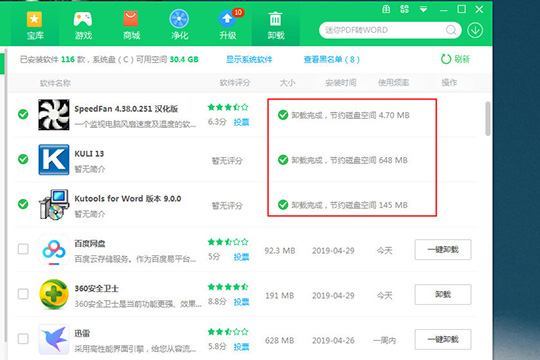
猜你喜欢
-
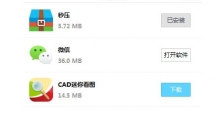 《360软件管家》快速的打开下载目录操作教程2024-09-2626
《360软件管家》快速的打开下载目录操作教程2024-09-2626 -
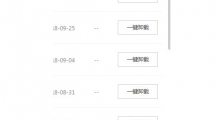 《360软件管家》开启一键卸载功能详细操作方式2024-09-263
《360软件管家》开启一键卸载功能详细操作方式2024-09-263 -
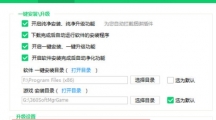 《360软件管家》升级提醒关闭详细操作方式2024-09-283
《360软件管家》升级提醒关闭详细操作方式2024-09-283 -
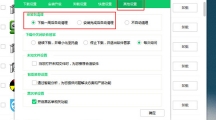 《360软件管家》清除安装程序包具体操作教程2024-09-262
《360软件管家》清除安装程序包具体操作教程2024-09-262 -
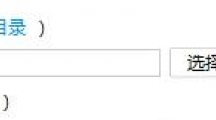 《360软件管家》安装路径详细设置流程2024-09-267
《360软件管家》安装路径详细设置流程2024-09-267











